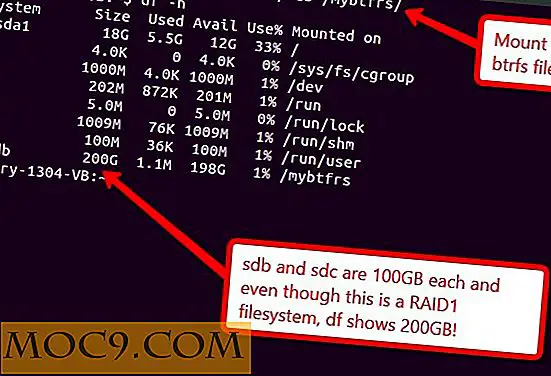Sådan installeres kommandolinjeværktøjer uden Xcode på din Mac
Da Apples OS X er baseret på UNIX, kan du køre mange af UNIX-kommandoerne på din Mac lige fra Terminal-appen. Disse kommandoer hjælper dig med at udføre mange opgaver på din maskine uden at skulle arbejde med den grafiske brugergrænseflade. For at du kan bruge disse kommandoer, behøver du ikke at være en koder, da der er mange enkle kommandoer, som selv en ikke-programmør kan forstå og udføre på hans eller hendes maskine.
For at kunne bruge disse UNIX-kommandoer på din Mac skal du have et værktøj kaldet "Kommandolinjeværktøjer" installeret på din maskine. OS X leveres som standard ikke med dette værktøj, og du skal manuelt installere det. En måde at installere på er at installere Xcode, og det vil også installere disse kommandoer. Men Xcode er tung (i filstørrelse), og medmindre du er en udvikler, har du ikke brug for det.
I denne vejledning vil vi vise dig, hvordan du kan installere kommandolinjeværktøjerne uden Xcode.
Bemærk: Denne vejledning gælder kun for Mac'er, der kører OS X 10.9 og nyere.
Installation af kommandolinjeværktøjer uden Xcode
Du skal bruge Terminal-appen til at få jobbet gjort.
1. Start Terminal ved at klikke på Launchpad i din dock og søge efter og klikke på Terminal.

2. Indtast følgende kommando, når Terminal starter, og tryk på Enter. Det installerer kommandolinjeværktøjerne.
xcode-select - install

3. Du bliver spurgt, om du vil installere kommandolinjeværktøjer på din maskine. Klik på "Install" knappen.

4. Læs licensaftalen på det følgende skærmbillede, og klik på "Accept" for at gå videre.

5. Du skal se følgende skærm, når kommandolinjeværktøjerne downloades.

6. Når værktøjerne downloades, skal du klikke på "Udført" i dialogboksen.

7. Kommandolinjeværktøjerne er installeret korrekt uden at du skal installere Xcode.
Du er klar til at nyde UNIX-kommandoerne på din Mac.
Skulle du nogensinde ønske at afinstallere kommandolinjeværktøjerne, kan du gøre det ved at bruge følgende trin.
Afinstallation af kommandolinjeværktøjer
Afinstallationsprocessen bruger ikke Terminal. I stedet fjernes mappen manuelt ved at følge disse trin.
1. Åbn et Finder-vindue, og klik på "Gå" -menuen efterfulgt af "Gå til mappe ..."

2. Når panelet Gå til mappe åbnes, skal du skrive følgende vej og trykke på Enter. Det skal tage dig til det bibliotek, hvor kommandolinjeværktøjerne findes.
/ Bibliotek / Developer /

3. Du skal se en mappe med navnet "CommandLineTools" på følgende skærmbillede. Hvis du sletter det, skal du fjerne kommandolinjeværktøjerne. Du kan gøre det ved at højreklikke på mappen og vælge "Flyt til papirkurven".

Kommandolinjeværktøjerne skal nu fjernes.
Konklusion
Hvis du skal udføre UNIX-kommandoer på din Mac, men ikke ønsker at installere den enorme Xcode-app, skal vejledningen ovenfor hjælpe dig.